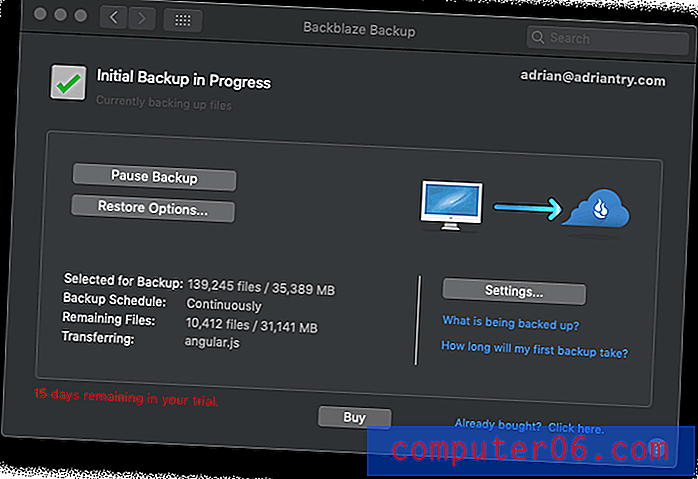Slik eksporterer du lag i Photoshop CS5 som separate bilder
Det fine med Photoshop CS5 ligger i dens evne til å kombinere forskjellige lag til ett bilde. Du kan redigere hvert bildelag individuelt for å oppnå de ønskede resultatene uten å påvirke resten av bildeegenskapene i forskjellige lag. Vanligvis trenger du ikke et bildelag utenom det bildet det for øyeblikket er en del av, men du kan av og til finne deg selv lyst til å lagre et virkelig godt designet eller slående lag for et fremtidig bilde. Heldigvis kan du eksportere lag i Photoshop CS5 som egne separate bilder, slik at du kan lage en ny fil som bare inneholder bildeobjekter du har lagt til et bestemt lag.
Lagre et Photoshop-lag som et bilde
Et lag i Photoshop er i det vesentlige sitt 'eget bilde, det har nettopp blitt organisert i et system der dens' elementer kombineres med de andre lagene i en fil for å lage ett stort bilde. Hvis du skulle kopiere alt på et av Photoshop-lagene dine til et enkeltlags bilderedigeringsprogram, som Microsoft Paint, kan du enkelt lagre et lag som et tydelig bilde. Imidlertid, i Photoshop, må du gjøre mye skjul og sletting for å avta et flerlagsbilde ned til bare det ene laget du vil lagre. Dette er kontraproduktivt og kan tilfeldigvis føre til at du mister resten av bildet. Heldigvis har Photoshop integrert en metode i programmet som gjør det mulig å eksportere hvert bildelag som sitt eget bilde.
Begynn med å åpne bildefilen som inneholder lagene du vil eksportere.
Klikk på Fil øverst i vinduet, klikk på Skript, og klikk deretter på Eksporter lag til filer .

Klikk på Bla gjennom- knappen øverst i vinduet, og velg deretter plasseringen på datamaskinen din der du vil lagre de eksporterte bildefilene.
Skriv inn et prefiks for filnavnene som skal genereres i feltet File Name Prefix . Photoshop CS5 vil legge til et suffiks til slutten av prefikset du angir, basert på navnet på laget det eksporterer.
Merk av for Synlige lag bare hvis du bare vil eksportere lagene du kan se.
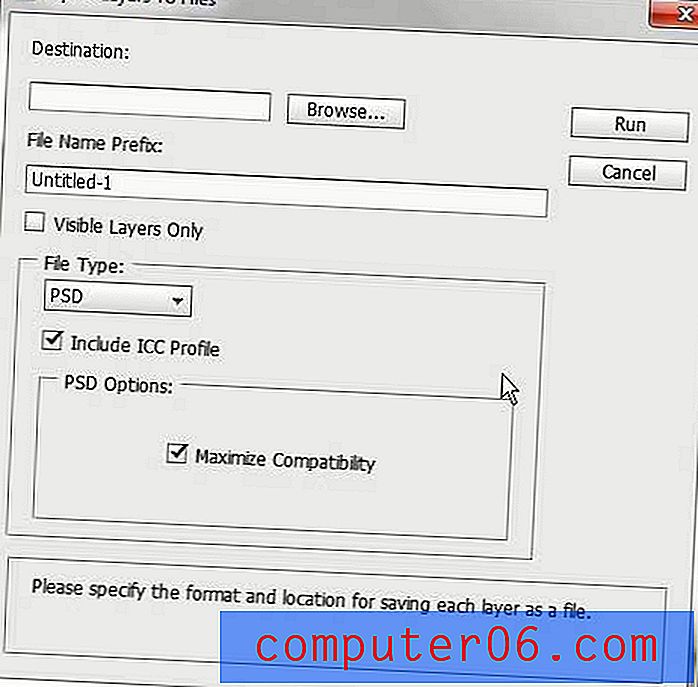
Klikk på rullegardinmenyen under Filtype, og velg deretter filtypen du vil opprette fra de eksporterte filene.
Når du er ferdig med å gjøre alle valgene dine, klikker du på Kjør- knappen øverst til høyre i vinduet.